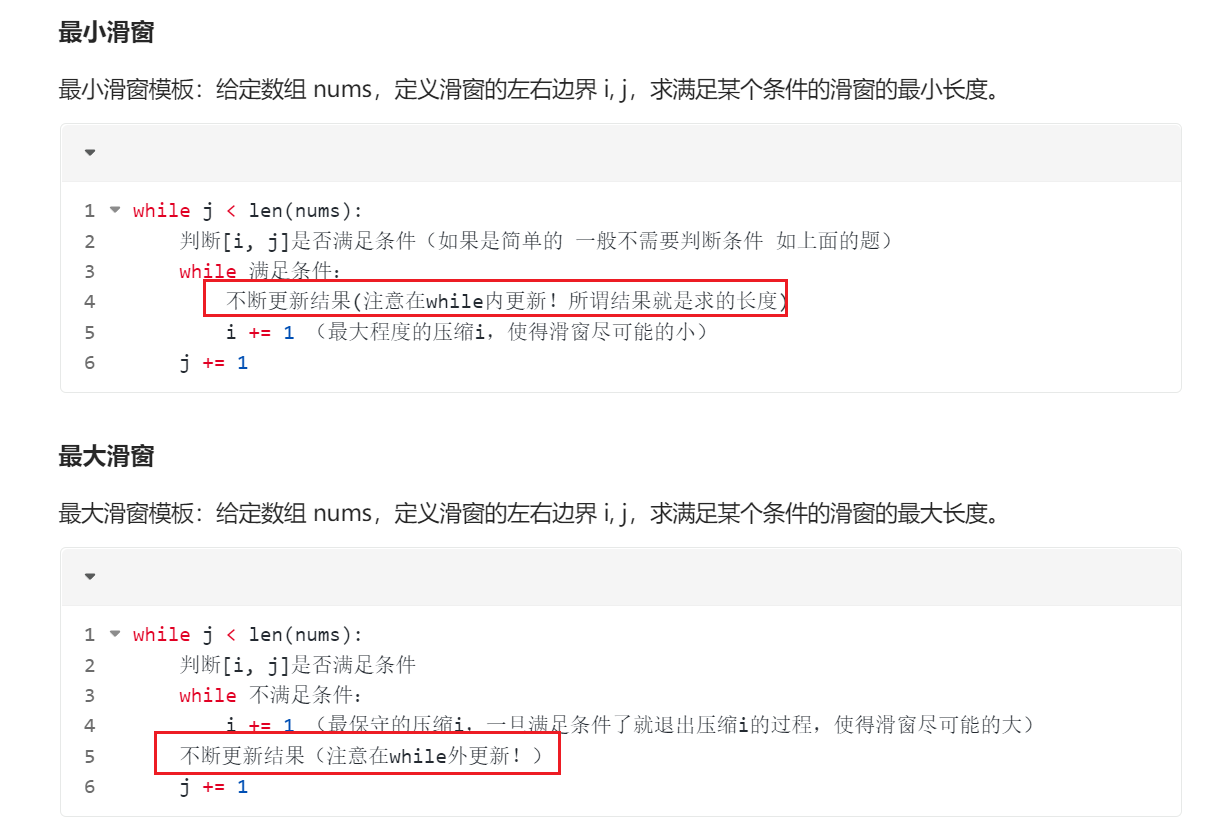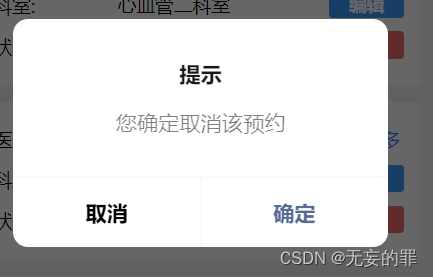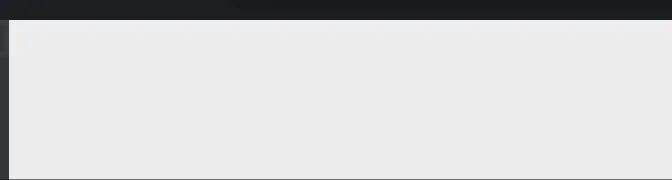在Pygame中Sprite类的使用2_棉猴的博客-CSDN博客中提到了通过派生自pygame.sprite.Sprite类的自定义类Zombie,可以实现一个僵尸的移动。可以通过pygame.sprite.Group类实现对多个Zombie类实例的管理,即可以实现多个僵尸的移动。
1 pygame.sprite.Group类简介
pygame.sprite.Group类是一个容器,可以包含多个Sprite类的实例。可以对Group类中的Sprite实例进行同一的绘制和更新,使得代码得到了简化。
2 pygame.sprite.Group类实例的创建
zombie_group = pygame.sprite.Group()其中,zombie_group即为创建的Group类的实例。
3 向Group中添加Sprite
首先需要修改Pygame中Sprite类的使用2_棉猴的博客-CSDN博客中Zombie类的代码,因为要显示多个僵尸,需要为Zombie类的__init__()方法添加一个表示僵尸图标的图标,代码图1所示:

图1 为__init__()方法添加参数
之后,创建两个Zombie类的实例,分别设置不同的位置以及导入不同的僵尸图片,代码如图2所示。

图2 创建两个僵尸实例
最后,通过zombie_group调用Group类的add()方法,将创建的僵尸实例加入到Group中,代码如图3所示。

图3 把实例加入到组中
4 通过Group管理Sprite实例
之后,可以通过zombie_group调用Group类的draw()和update()方法,实际上就是调用了这两个Sprite实例的draw()和update()方法,来显示两个僵尸图像,代码如图4所示。

图4 通过Group管理Sprite实例
5 让Sprite实例动起来
与《Pygame中Sprite类的使用2》中的方法相同,在while True循环中,分别改变这两个Sprite实例的位置,使得Sprite实例动起来。
首先为Zombie类添加move()方法,在该方法中改变实例的rect属性的x坐标,代码如图5所示。

图5 Zombie类的move()方法
接下来在while True循环中,为两个僵尸指定不同的移动速度,最后调用Group类的draw()和update()方法在新位置上显示僵尸,代码如图6所示。

图6 僵尸的移动
6 完整代码
以上提到的完整代码如下所示。
import pygame, os
from pygame.locals import *
class Zombie(pygame.sprite.Sprite):
def __init__(self, x, y, image):
super().__init__()
self.image = pygame.image.load(image)
self.rect = self.image.get_rect()
self.rect.x = x
self.rect.y = y
def move(self, step):
self.rect.x -= step
def draw(self, screen):
screen.blit(self.image, self.rect)
def update(self):
pygame.display.update()
pygame.init()
screen = pygame.display.set_mode((400, 500))
screen.fill((255,255,255))
clock = pygame.time.Clock()
zombie_group = pygame.sprite.Group()
z1 = Zombie(350, 80, '1.png')
z2 = Zombie(350, 130, '2.png')
zombie_group.add(z1)
zombie_group.add(z2)
zombie_group.draw(screen)
zombie_group.update()
while True:
screen.fill((255,255,255))
z1.move(10)
z2.move(5)
zombie_group.draw(screen)
zombie_group.update()
clock.tick(10)
pygame.quit()
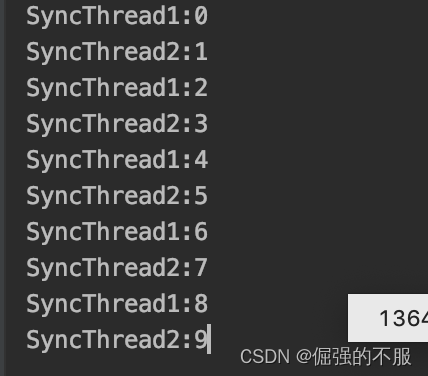
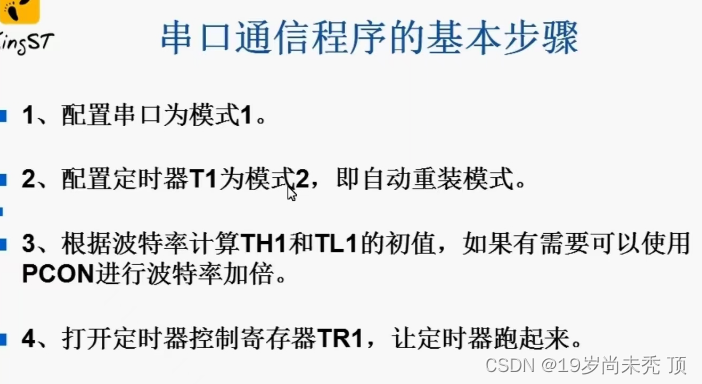



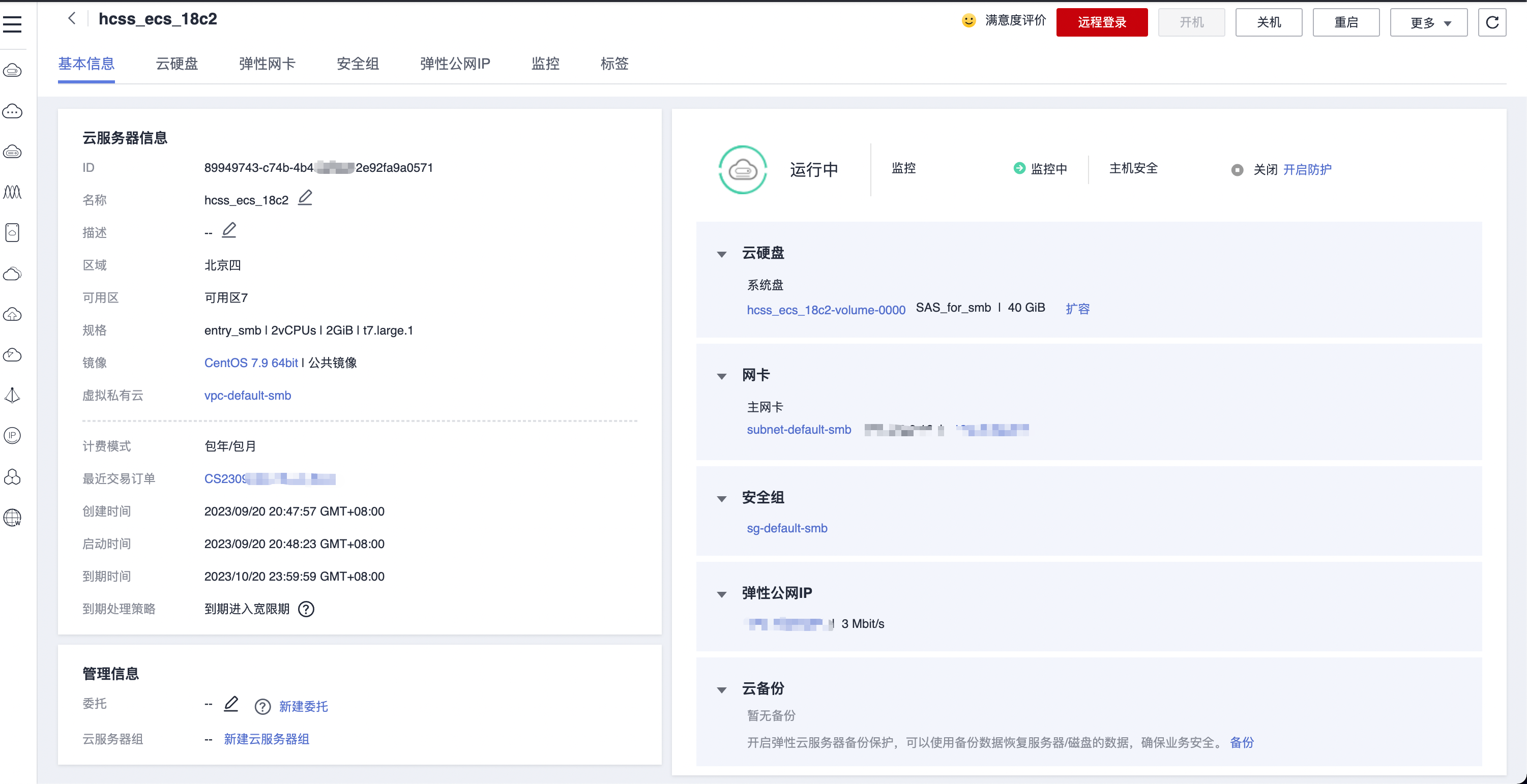
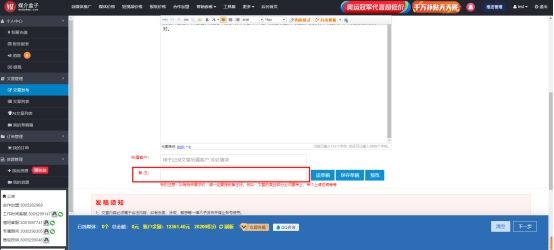
![[Go疑难杂症]为什么nil不等于nil](https://img-blog.csdnimg.cn/401aac56465e49d68d21cd0d598c5cdc.png)


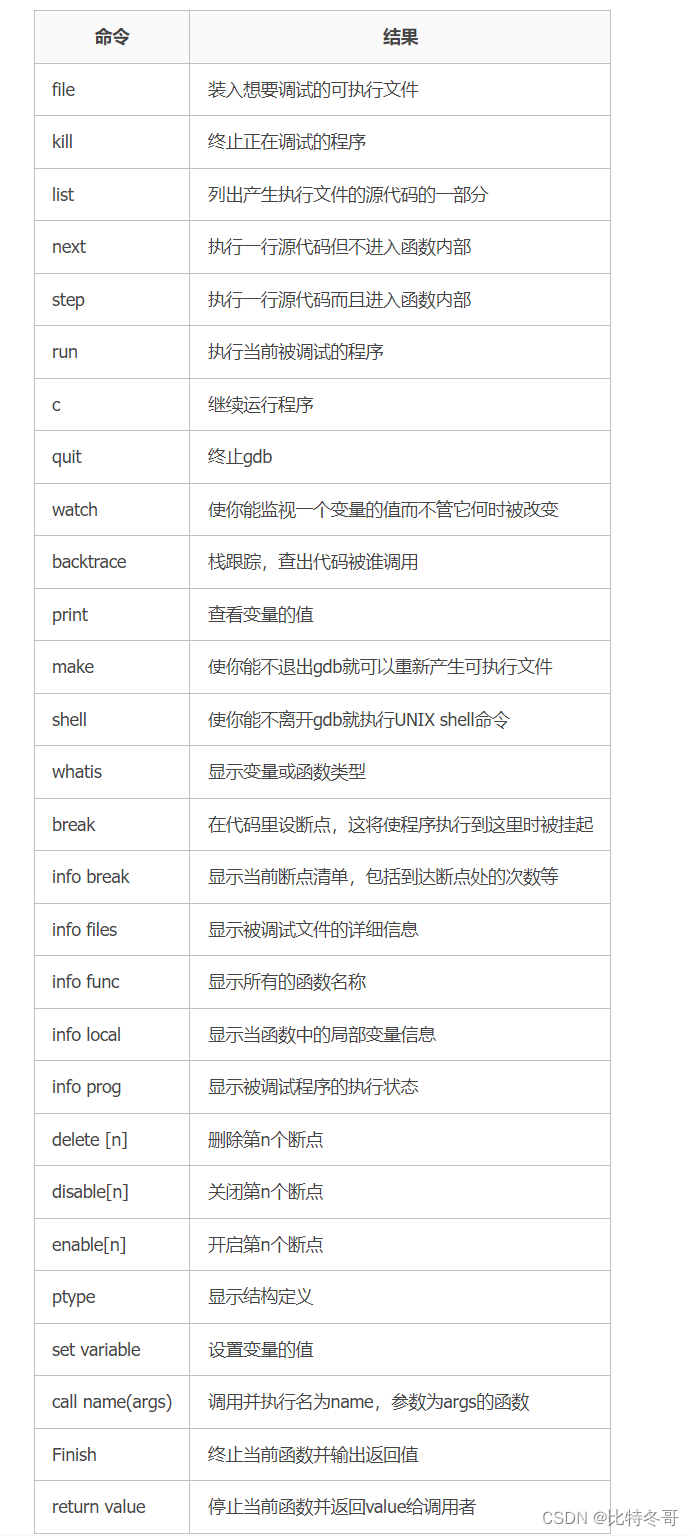
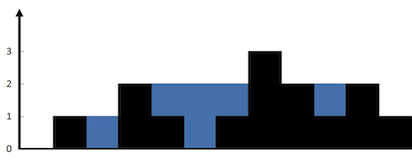

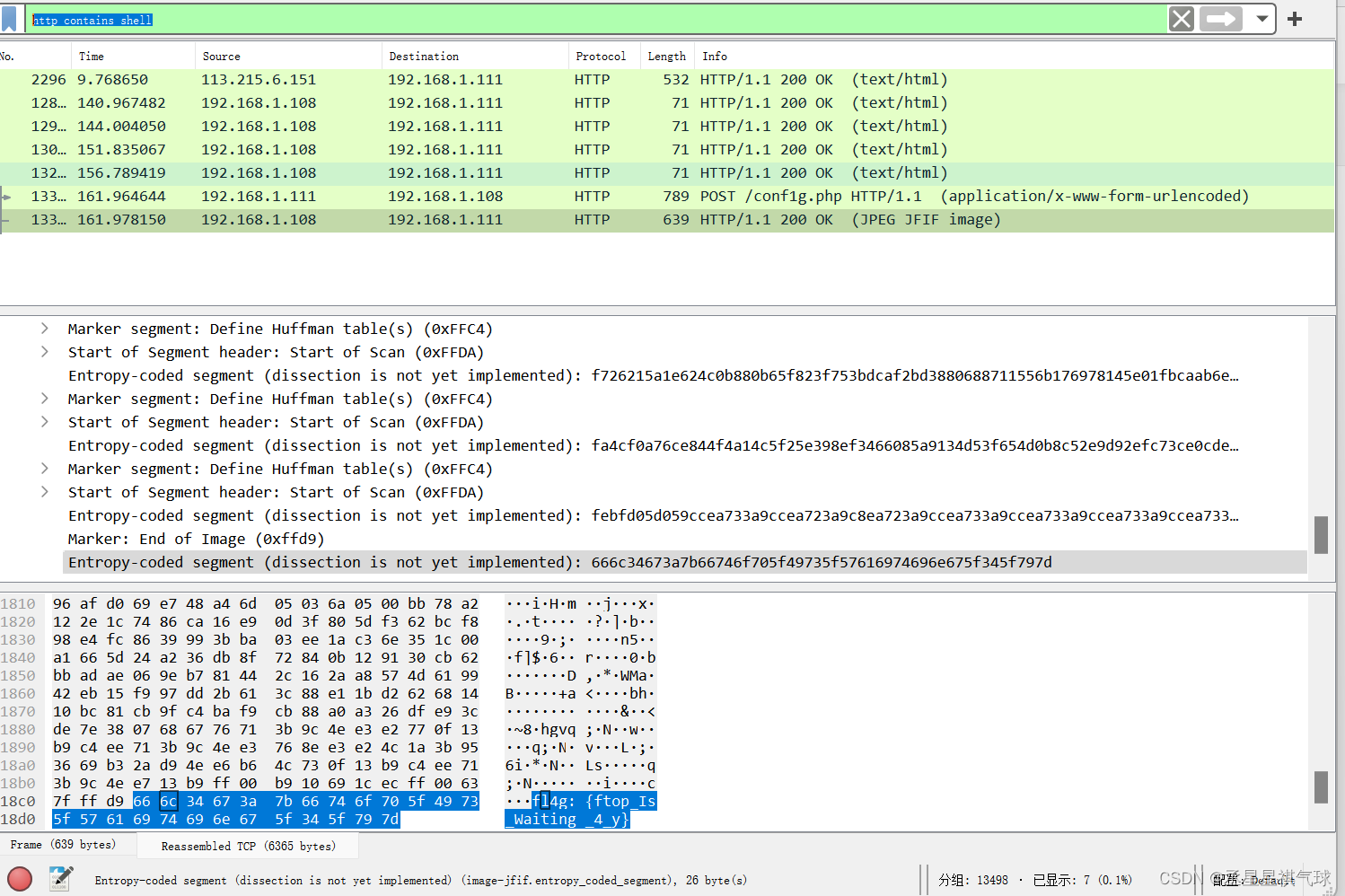
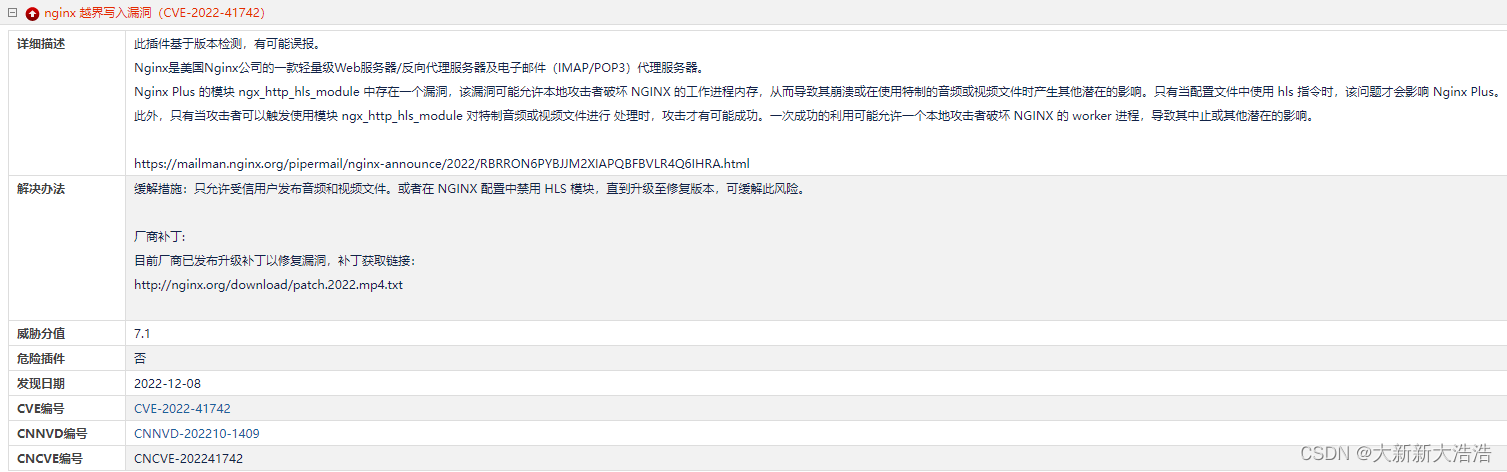
![[maven] 使用 Nexus 管理 repository](https://img-blog.csdnimg.cn/e5dc58b0d55343879d800fa038b67539.png)